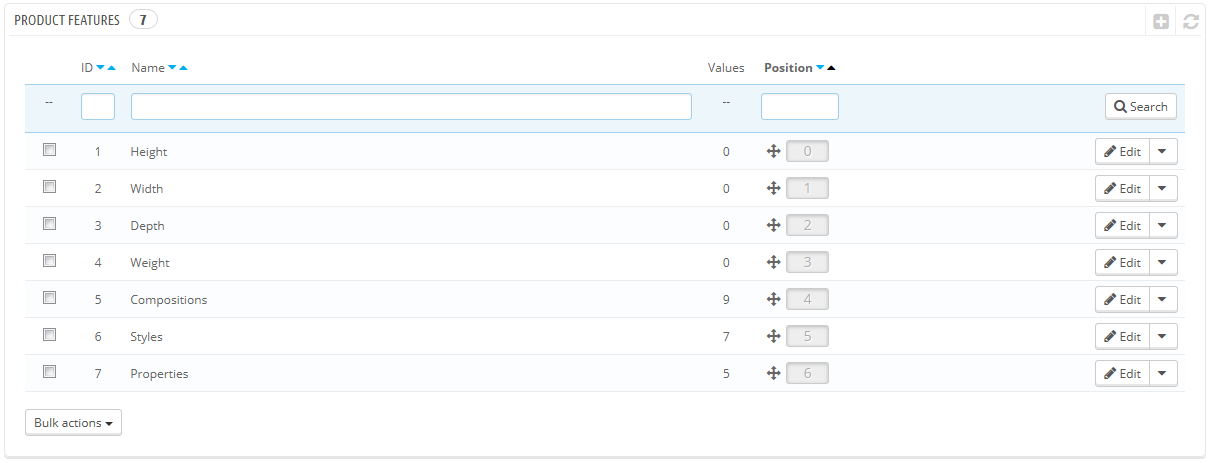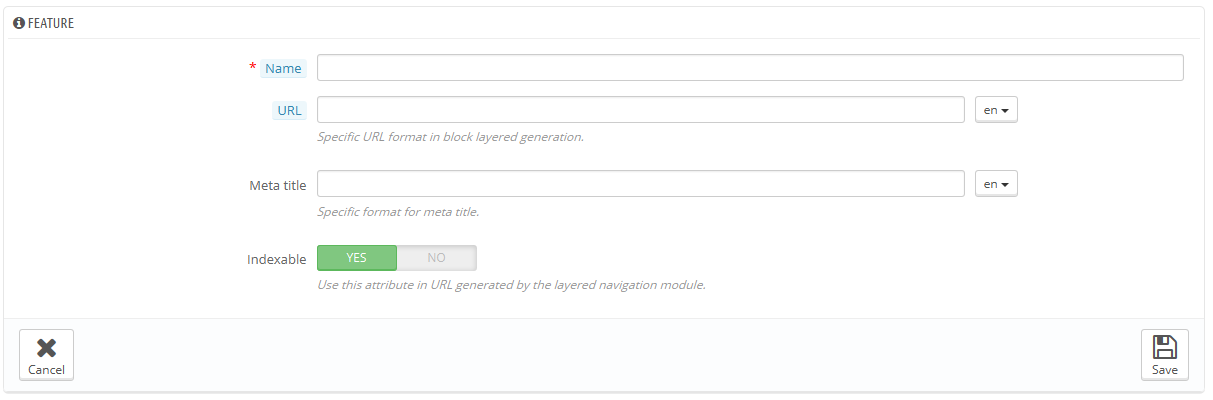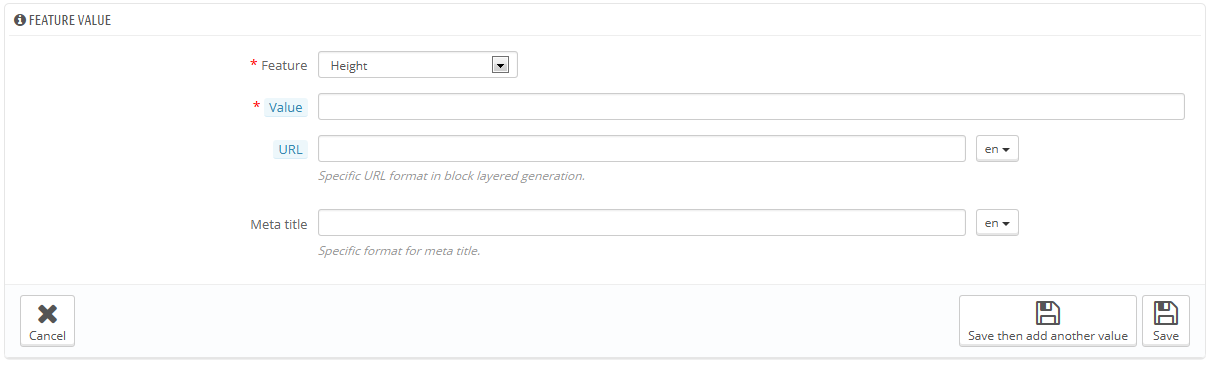Gestionar Características del Producto
Esta página le permite definir las características intrínsecas de un producto: que serán las mismas en todas las variaciones (o "combinaciones") del producto.
Debe pensar en las características de la misma forma en como piensa de los atributos del producto (véase el capítulo anterior), con la notable diferencia de que no puede crear variaciones de un producto basadas en las características.
La diferencia entre un atributo y una característica depende del propio producto. Algunos productos pueden compartir la misma propiedad, el primero es utilizado para la construcción de variantes de productos, el otro es simplemente una característica invariable.
Por ejemplo, un cliente puede comprar una variación del iPod basada en los atributos (color, capacidad del disco), pero no en las características (peso, tamaño).
Del mismo modo, otra tienda podría vender variaciones de camisetas basadas en los atributos (color, tamaño, género), pero no en las características (peso).
Las características son configuradas sobre la base de un producto, desde la página "Productos" bajo el menú "Catálogo", pero primero ellas deben estar registradas en su tienda utilizando la página "Características" bajo el menú "Catálogo".
Puede establecer el orden de los atributos utilizando las flechas de la columna "Posición".
Los botnes de acciones situados en la columna final de la tabla, le permite Modificar, Eliminar y Ver los valores disponibles para esta característica. Desde aquí, puede ordenar, editar y eliminar valores si es necesario.
Añadir una característica
Haga clic sobre el botón "Añadir nuevo". Un formulario muy sencillo aparecerá en pantalla. Aquí es donde se nombra la característica en sí: por ejemplo, los tipos de auriculares proporcionados junto con el reproductor de música.
De un nombre a esta nueva característica, y guardela para volver a la lista de atributos.
Three more options are available when you enable the Layered Navigation Block module. They are not strictly tied to the layered navigation: they provide a direct URL to each of a product's variations. This way, not only is the customer able to send a correct link to a friend, but this also helps enhance your search engine placement.
- URL. The word to use in the URL. By default, PrestaShop uses the attribute's public name.
- Meta title. The word to use in the page's title. By default, PrestaShop uses the attribute's public name.
- Indexable. Whether search engines should index this attribute or not.
The customer can get the URL simply by clicking on an attribute from the product sheet: the URL will change to add a final detail, for instance #/color-metal or #/disk_space-16gb/color-green.
The layered navigation generator does make use of these too, hence the description text "Specific URL format in block layered generation" and "Use this attribute in URL generated by the layered navigation module".
Adding a value to a feature
Click on "Add new feature value". Another form appears.
Fill out the form:
- Feature. From the dropdown list, select one of the available features.
- Value. Give a value to the attribute: "5 lbs", "27 cm", etc.
...and save your feature value. You can add more values for the same feature type by saving your changes with the "Save and add another value" button.